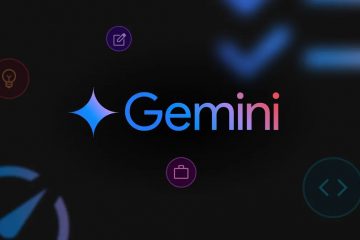Outlook to usługa e-mail firmy Microsoft, która łączy użytkowników osobistych i biznesowych w ramach jednej platformy. Dostęp do niego uzyskasz z dowolnego urządzenia – poprzez przeglądarkę internetową, aplikację komputerową lub aplikację mobilną. W tym przewodniku przedstawiono wszystkie metody, w tym sposoby rozwiązywania typowych problemów z logowaniem i zabezpieczania konta.
1) Uzyskaj dostęp do poczty Outlook w Internecie
Otwórz przeglądarkę i przejdź do Outlook.com. Kliknij Zaloguj się, a następnie wprowadź swój adres e-mail i hasło. Jeśli nie masz pewności co do danych logowania, możesz je później zresetować na stronie odzyskiwania firmy Microsoft.
W zależności od ustawień program Outlook może poprosić o kod weryfikacyjny lub zatwierdzenie przez moduł uwierzytelniający. Dokończ sprawdzanie, aby potwierdzić, że to naprawdę Ty próbujesz się zalogować.
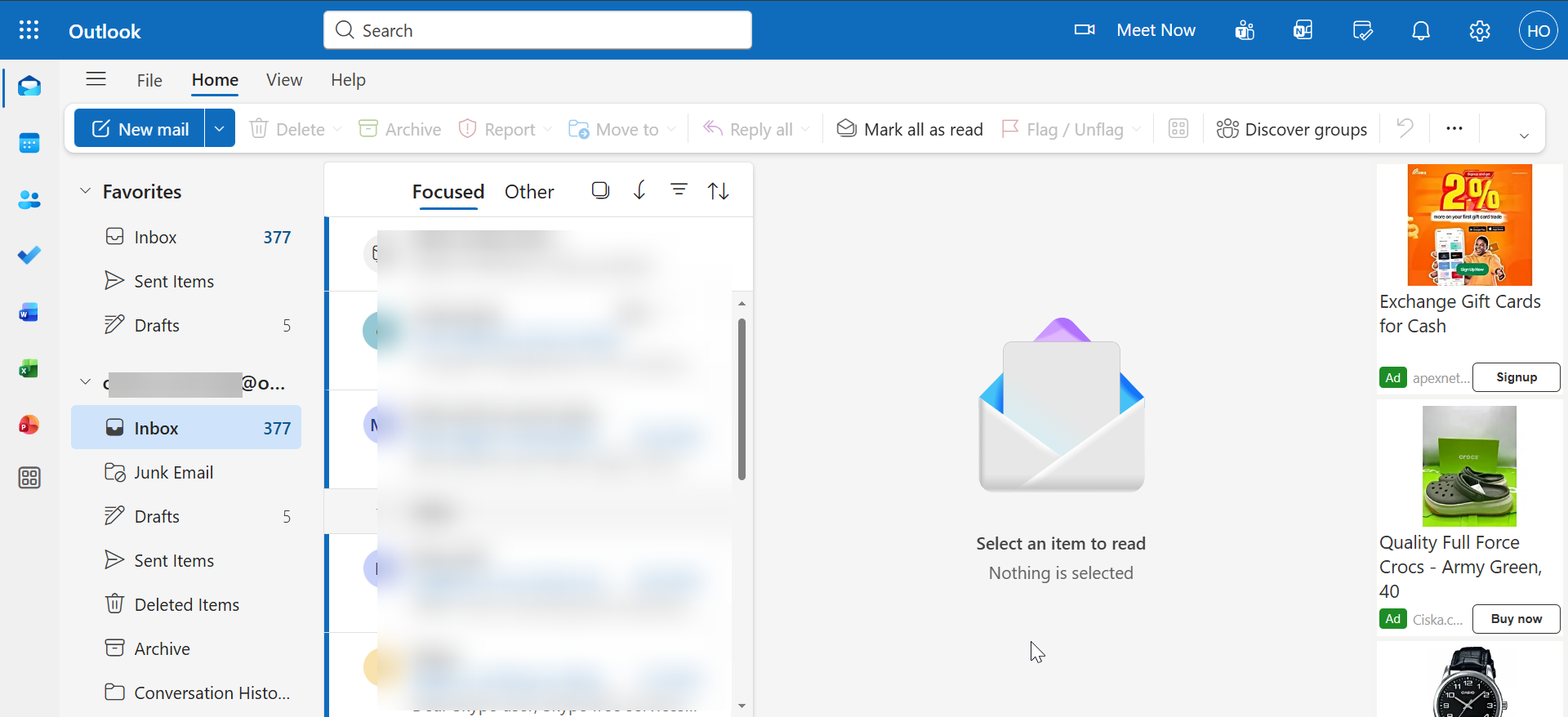
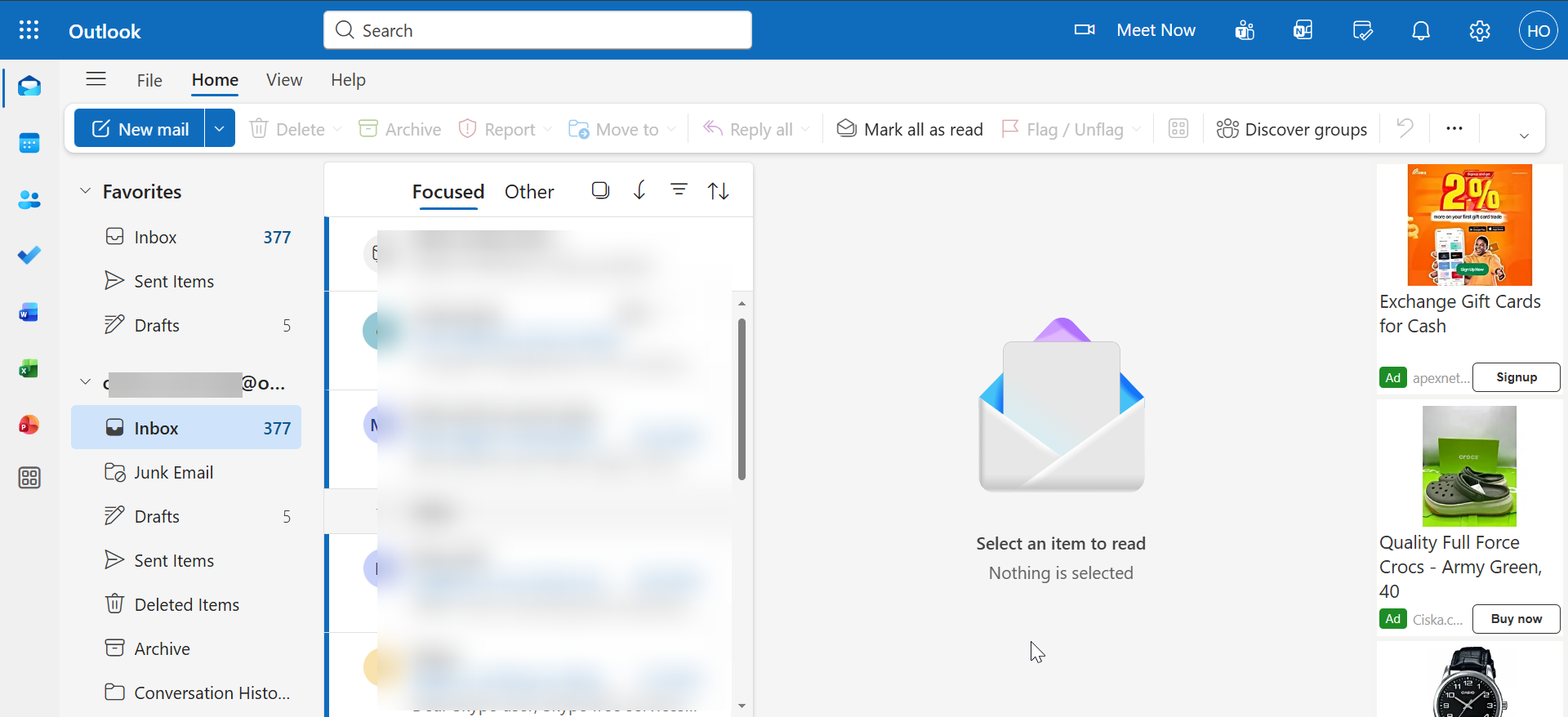
Po zalogowaniu się po lewej stronie zobaczysz swoją skrzynkę odbiorczą, foldery i panel Kalendarz. Kliknij ikonę koła zębatego, aby dostosować układ lub powiadomienia. Wersja internetowa synchronizuje się automatycznie z aplikacjami komputerowymi i mobilnymi, więc wszelkie zmiany, które tu wprowadzisz, zostaną przeniesione.
2) Uzyskaj dostęp do poczty Outlook na komputerze z systemem Windows lub Mac
Pobierz aplikację Outlook ze sklepu Microsoft Store lub jako część pakietu Microsoft 365. Na komputerze Mac znajdziesz ją w App Store. Po instalacji otwórz program i zaloguj się na swoje konto.
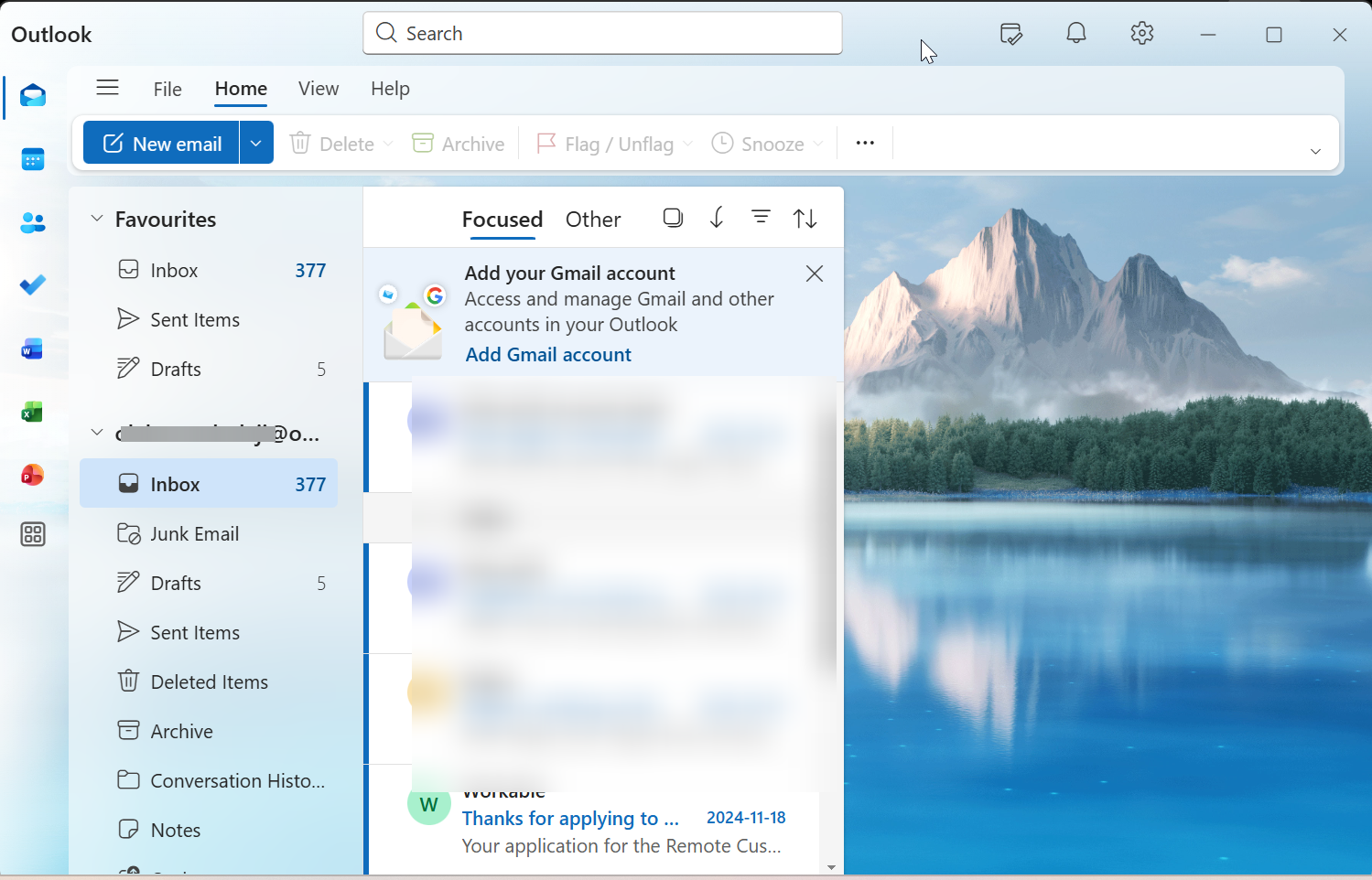
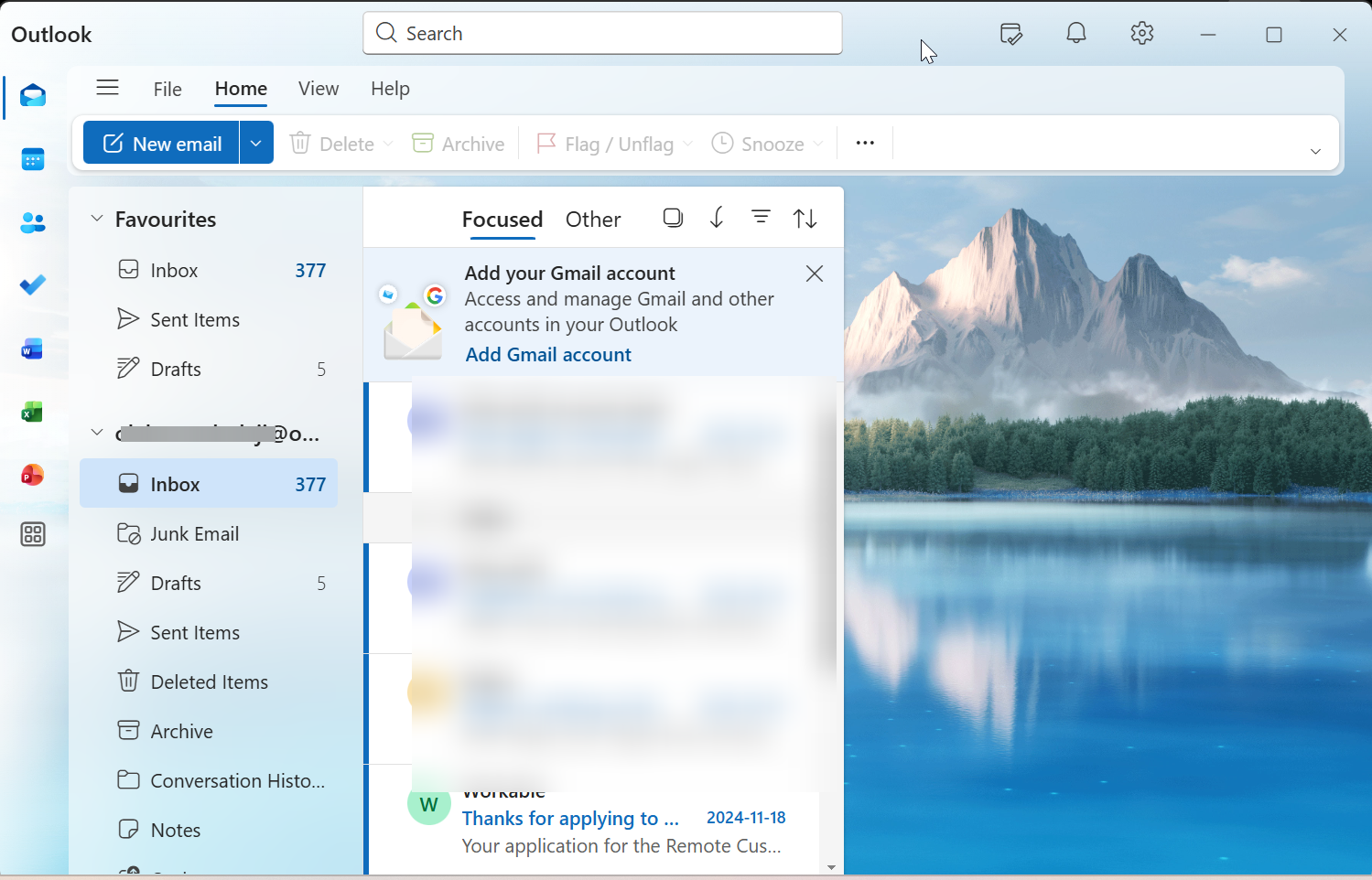
Po połączeniu Twoja skrzynka odbiorcza rozpoczyna synchronizację. Możesz zmienić częstotliwość sprawdzania przez program Outlook nowych wiadomości e-mail lub dostosować okienko odczytu, aby uzyskać lepszą widoczność. To dobry moment, aby połączyć swój kalendarz i kontakty.
3) Uzyskaj dostęp do poczty Outlook na urządzeniu mobilnym (Android i iPhone)
Pobierz aplikację z Google Play lub App Store. Upewnij się, że programistą jest Microsoft Corporation, aby uniknąć fałszywych wersji. Następnie otwórz aplikację, dotknij Dodaj konto i wprowadź adres e-mail programu Outlook lub Microsoft 365.
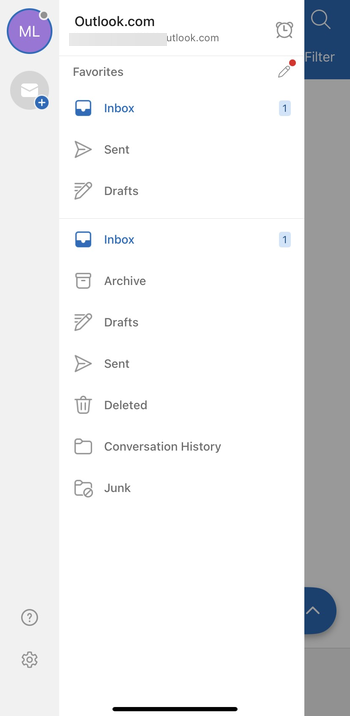
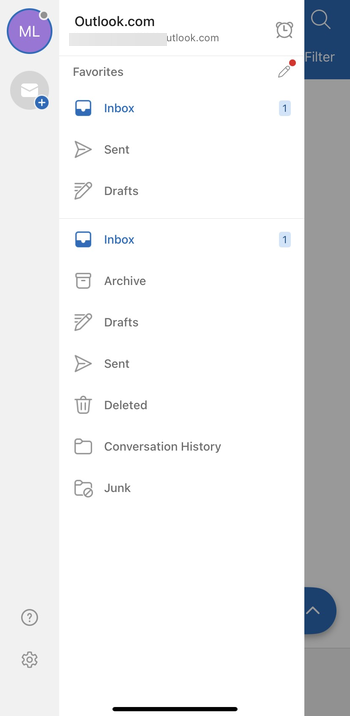
Zezwól na powiadomienia i synchronizację, aby zacząć otrzymywać nowe wiadomości. Możesz także włączać i wyłączać powiadomienia oraz dostosować funkcję Skupionej skrzynki odbiorczej, aby oddzielać ważne wiadomości od biuletynów i promocji. Dzięki temu alerty w telefonie są łatwe w zarządzaniu.
4) Przełączanie między Outlookiem osobistym i służbowym
Outlook używa tej samej aplikacji zarówno dla kont osobistych, jak i firmowych, więc często dochodzi do zamieszania. Sprawdź ikonę swojego profilu lub domenę — @outlook.com zwykle oznacza osobisty, natomiast @company.com lub @school.edu wskazuje pracę lub szkołę. Wyloguj się z jednego przed dodaniem kolejnego, aby uniknąć konfliktów synchronizacji.
5) Rozwiązywanie problemów: nie można uzyskać dostępu do poczty e-mail w programie Outlook
Zapomniałem hasła lub zablokowałem konto: Jeśli nie możesz się zalogować, użyj narzędzia do odzyskiwania konta Microsoft, aby zresetować hasło. Postępuj zgodnie z instrukcjami, aby potwierdzić swoją tożsamość, korzystając z pomocniczego adresu e-mail lub numeru telefonu. MFA lub pętle weryfikacji: czasami proces dwuczynnikowy kończy się niepowodzeniem lub zapętla się. Spróbuj wyczyścić pliki cookie przeglądarki, ponownie połączyć aplikację Authenticator lub usunąć stare zaufane urządzenia z ustawień zabezpieczeń konta. Błędy przeglądarki lub aplikacji: jeśli Outlook nie ładuje się, zaktualizuj przeglądarkę lub aplikację Outlook. Możesz także wypróbować okno incognito lub inną przeglądarkę, aby wykluczyć problemy z rozszerzeniami.
Wskazówki dotyczące szybszego dostępu
Przypnij ikonę programu Outlook do paska zadań lub menu Start w systemie Windows, aby uzyskać dostęp jednym kliknięciem. Na urządzeniu mobilnym włącz szybkie działania, takie jak przesunięcie, aby usunąć lub przesunięcie, aby zarchiwizować. Dodaj zakładkę Outlook.com w swojej przeglądarce, aby otworzyć ją natychmiast, kiedy jej potrzebujesz.
Często zadawane pytania
Jak otworzyć pocztę e-mail w programie Outlook bez aplikacji? Przejdź do witryny Outlook.com w dowolnej przeglądarce internetowej i zaloguj się przy użyciu swoich poświadczeń.
Dlaczego nie mogę uzyskać dostępu do wiadomości e-mail w programie Outlook? Większość problemów wynika z nieprawidłowych danych uwierzytelniających, nieaktualnych przeglądarek lub nieaktywnych kont. Zresetuj hasło i wyczyść pamięć podręczną przed ponowną próbą.
Czy mogę uzyskać dostęp do Outlooka w trybie offline? Tak, możesz przeglądać e-maile w trybie offline, korzystając z trybu pamięci podręcznej aplikacji komputerowej. Synchronizuje zmiany po ponownym podłączeniu do Internetu.
Czy korzystanie z programu Outlook jest bezpłatne? Osobiste konta Outlook.com są bezpłatne. Użytkownicy biznesowi potrzebują subskrypcji Microsoft 365, aby uzyskać pełny dostęp do komputera stacjonarnego.
Podsumowanie: szybkie kroki, aby uzyskać dostęp do poczty e-mail programu Outlook
Określ typ swojego konta (osobiste lub służbowe/szkolne). Wybierz sposób, w jaki chcesz uzyskać do niego dostęp — przeglądarka, komputer stacjonarny lub urządzenie mobilne. Zaloguj się przy użyciu poświadczeń firmy Microsoft i zweryfikuj za pomocą usługi MFA. Dostosuj układ i opcje synchronizacji, aby dopasować je do swojego przepływu pracy. Dbaj o bezpieczeństwo swojego konta dzięki uwierzytelnianiu dwuskładnikowemu i regularnym aktualizacjom haseł.
Wnioski
Dostęp do poczty e-mail programu Outlook jest prosty, niezależnie od tego, czy korzystasz z Internetu, aplikacji komputerowej czy mobilnej. Rozumiejąc typ swojego konta i wybierając odpowiednią metodę dla swojego urządzenia, możesz pozostać w kontakcie i organizować się, gdziekolwiek jesteś.
Pamiętaj, aby chronić swoje konto, włączając uwierzytelnianie dwuskładnikowe i przeglądając opcje odzyskiwania. Jeśli napotkasz jakiekolwiek problemy, kroki rozwiązywania problemów, takie jak resetowanie haseł, sprawdzanie MFA i aktualizowanie aplikacji, mogą pomóc szybko wrócić na właściwe tory.